电脑桌磁吸风扇拆卸步骤是什么?
2
2025-07-29
在现代生活中,高质量的音频设备变得不可或缺,尤其对于音乐爱好者和游戏玩家而言。索爱SH18耳机作为一款备受推崇的音频设备,它的清晰音质和舒适佩戴体验让它成为许多人的心头好。但当我们想要将这款耳机连接到电脑时,可能有些用户会遇到操作上的困惑。本文将详细介绍索爱SH18耳机连接电脑的步骤,并对连接后的音频设置提供专业指导,确保您能够顺利享受高品质的音频体验。
第一步:准备耳机和电脑
确保您的索爱SH18耳机处于可配对状态,并且电脑已开启。如果耳机是首次使用,需要确保耳机有充足的电量。对于电脑,建议使用Windows操作系统,因为本文主要介绍在Windows系统下的连接步骤。
第二步:找到耳机的配对按钮
索爱SH18耳机通常有一个明显的配对按钮,它可能位于耳机的左侧或右侧单元上。确保按下此按钮,直到耳机指示灯开始闪烁,表示耳机已进入配对模式。
第三步:连接电脑
在Windows电脑上,您可以选择通过蓝牙或有线方式进行连接。对于蓝牙连接,请打开电脑的蓝牙设置,然后在可发现的设备列表中找到索爱SH18耳机的名称,并进行连接。对于有线连接,请直接使用3.5mm音频线将耳机连接到电脑的耳机/麦克风插孔。
第四步:检查音频输出设备
连接成功后,您需要确保电脑已将耳机识别为音频输出设备。在Windows10上,可以点击右下角的扬声器图标,选择“音频设置”,然后在“输出”部分确认您的索爱SH18耳机已被选中。
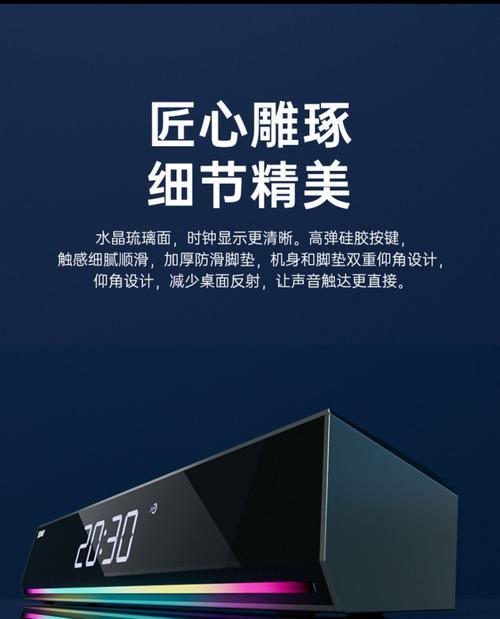
音频设备管理
在“音频设置”中,您可以进行更细致的音频管理,如测试耳机和麦克风是否正常工作、调整音量以及配置声音效果。
声音控制面板
在“音频设备管理”中,点击“声音控制面板”,您可以进一步调整声音输出的详细设置,例如均衡器(EQ)设置和声音增强功能。
声音增强软件
索爱可能提供了专门的声音增强软件,您可以从官网下载并安装。安装后,该软件允许您根据个人喜好调整声音设置,例如低音增强、虚拟环绕声等高级功能。
音频驱动更新
如果发现声音效果不理想,可能需要更新您的声卡驱动。前往设备管理器,找到声卡设备并检查驱动更新,或者访问电脑制造商的官方网站,下载最新的声卡驱动进行更新。
测试音质
在完成所有设置后,进行音质测试是非常必要的。您可以使用熟悉的音乐或音频测试文件来检查耳机的音质是否达到您的预期。

耳机无法连接
如果耳机无法与电脑连接,请检查耳机和电脑是否处于开启状态,确保已正确进入配对模式,并且蓝牙功能已经打开。耳机电量是否充足也需要检查。
声音断断续续或有噪音
如果遇到音质问题,可能是信号干扰或驱动问题。尝试重新连接耳机或更新驱动程序。在使用蓝牙连接时,请确保手机等其他设备的蓝牙已关闭,以避免干扰。
音频输出设备无法正确识别
如果耳机没有被识别为音频输出设备,可能是因为错误的音频端口被选中。在“音频设置”中手动更改输出设备,确保选择正确的端口。

以上就是关于索爱SH18耳机连接电脑的详细步骤,以及连接后音频设置的全方位指导。通过本文的介绍,相信您已经能够轻松地将您的索爱SH18耳机与电脑连接,并进行各种音频设置,享受优质的声音体验。如果在操作过程中遇到任何问题,不妨根据本文提供的常见问题解决方法进行检查,相信您能够迅速找到问题所在并解决。祝您使用愉快!
版权声明:本文内容由互联网用户自发贡献,该文观点仅代表作者本人。本站仅提供信息存储空间服务,不拥有所有权,不承担相关法律责任。如发现本站有涉嫌抄袭侵权/违法违规的内容, 请发送邮件至 3561739510@qq.com 举报,一经查实,本站将立刻删除。